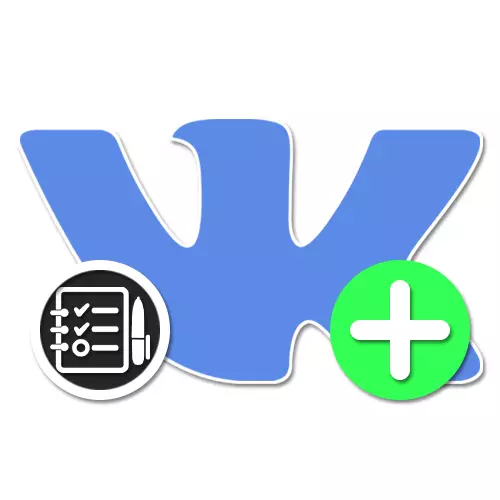
Die Tests im Internet sowie Umfragen sind eine der effektivsten Möglichkeiten, etwas auf der Grundlage der öffentlichen Meinung zu erlernen oder bestimmte Informationen an die Anwender bereitzustellen. Im sozialen Netzwerk präsentiert Vkontakte auch die Möglichkeit, eine ähnliche Verwendung von Ressourcen von Drittanbietern und internen Anwendungen zu schaffen. Im Zuge von weiteren Anweisungen werden wir in verschiedenen Situationen mehrere solcher Beispiele optimal ansehen.
Test Vk erstellen
Als Teil dieses Materials werden wir nur einige der bestehenden Wege genannt, da viele von ihnen eine Alternative zueinander sind. Gleichzeitig sind die besten und empfohlenen Methoden ausschließlich Methoden, standardmäßig in VKontakte ohne die Verwendung von Ressourcen von Drittanbietern verfügbar. Auch unter Berücksichtigung dieser Implementierung hängt jedoch direkt vom gewünschten Ergebnis ab.Methode 1: Online-Dienste von Drittanbietern
Der einfachste Weg, um einen Test für VC mit Online-Services von Drittanbietern, direkt oder indirekt die geeignete Gelegenheit zu erstellen. Dieser Prozess war ziemlich detailliert. Wir wurden in einer separaten Anweisung auf dem folgenden Link unten beschrieben. Von allen Optionen ist das Optimal, Google-Formulare zu verwenden.
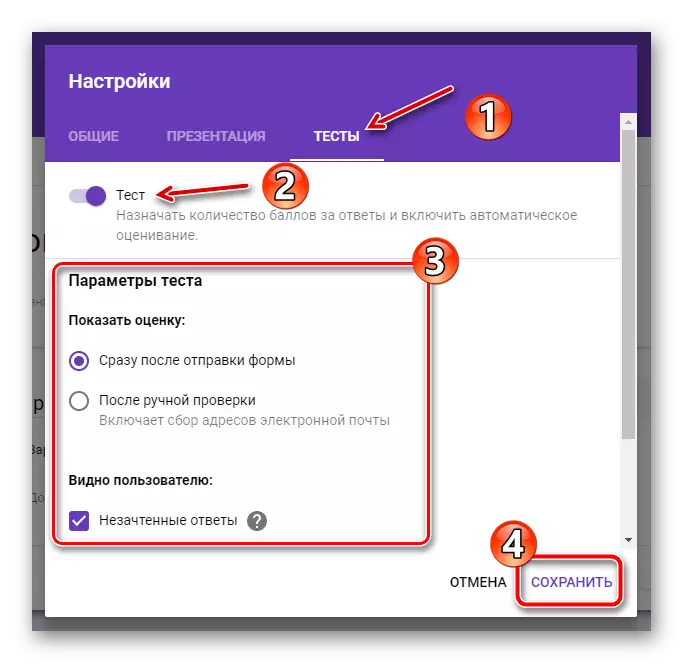
Lesen Sie mehr: So erstellen Sie einen Test online
Um einen Test an der richtigen Stelle auf der Site Social Network hinzuzufügen, müssen Sie den Referenzanhang verwenden, wie bei Inhalten aus anderen Quellen. Betrachten Sie gleichzeitig, dass nicht alle Optionen optimal sein werden, da es häufig einfach zu externer Ressourcen ist.
Test erstellen
- Um den Erstellen eines Tests zu starten, verwenden Sie den Link "Anhang konfigurieren" über den vorherigen Abschnitt oder klicken Sie auf der linken Taste auf dem Widget auf der Hauptseite der Gruppe. Danach verwenden Sie in der Anwendung die Schaltfläche "Anwendungseinstellungen".
- Öffnen Sie mit dem Menü in der Header die Registerkarte Test erstellen und wählen Sie die Art der Antworten aus, die während des gesamten Tests verwendet werden. HINWEIS: Sie können nur eine Option angeben, von deren Wahl der weitere Prozess abweichen kann.
- Im Beispiel der Option "Mit den Tasten" nach dem Klicken auf "Erstellen eines Tests erstellen" werden die Hauptparameter an der Unterseite des Fensters angezeigt. Geben Sie den Namen und die Beschreibung des Tests auf dieselbe Weise an, indem Sie das Symbol hinzufügen.
- Verwenden Sie die Schaltfläche "Frage hinzufügen" im oberen Bereich, um neue Optionen zu erstellen. Je nach Art des Tests, der in der ersten Stufe ausgewählt wurde, ist es möglich, die Frage hier festzulegen, die Beschreibung der Antworten zuzuweisen, indem Sie mit dem entsprechenden Link neue Schaltflächen hinzufügen und Punkte verwalten.
- Wenn Sie mit einer großen Anzahl von Antworten arbeiten, können Sie die Bewegung von Blöcken durch Ziehen verwenden, wodurch die korrekte und bequemste Reihenfolge zum Testen bestimmt wird. Um nicht mit der Arbeit des Antrags zu verwechseln, ist die Erfahrung erforderlich, so dass Sie ständig die Ergebnisse praktizieren, um die Ergebnisse persönlich zu testen.
- Stellen Sie sicher, dass Sie sofort die Anzahl der Punkte berücksichtigen, die den Test anschließend mit einem der möglichen Ergebnisse von der Seite "Testergebnisse" an einem der möglichen Ergebnisse führen wird. Es gibt keine Einschränkungen der Anzahl der Ergebnisse als Fragen.
- Um die Testerstellung abzuschließen, klicken Sie auf die Schaltfläche Speichern auf demselben Top-Panel. Infolgedessen werden Sie auf die Seite "Tests" umgeleitet, in denen der Schieberegler einen Test für alle Benutzer der Anwendung sichtbar machen oder in die Parameter zurückkehren kann, indem Sie auf den Link "Bearbeiten" klicken.
- Unabhängig vom Erstellungsschritt können Sie immer auf die Option "Einstellungen" zurückgreifen. Die hier dargestellten Parameter sind aufgrund der Möglichkeit wichtig, Benachrichtigungen zu ermöglichen.
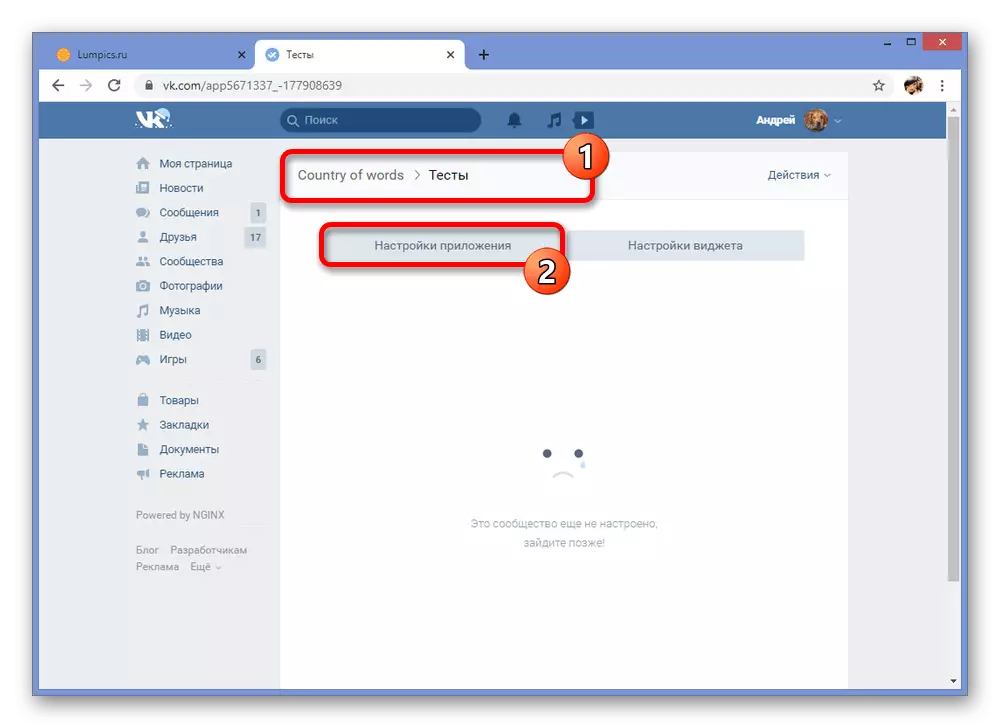
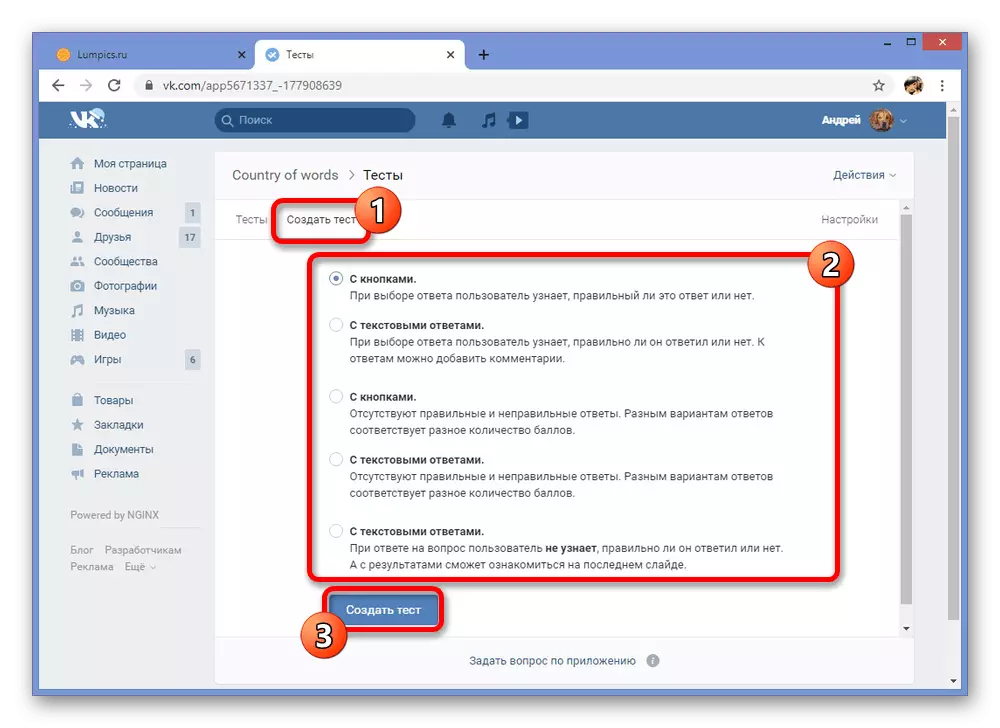
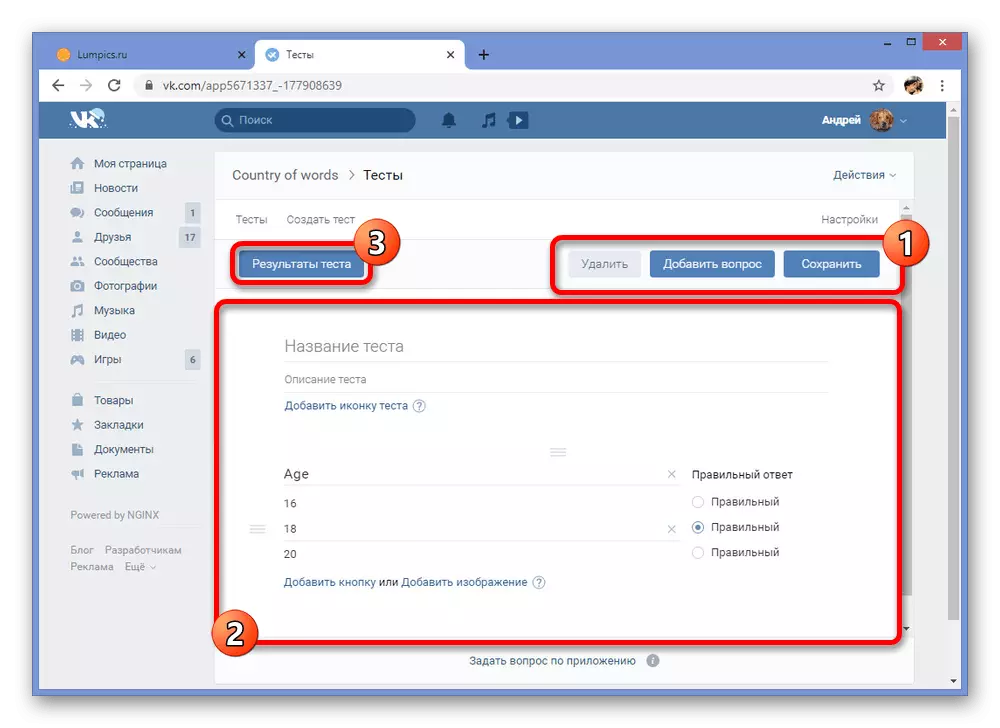
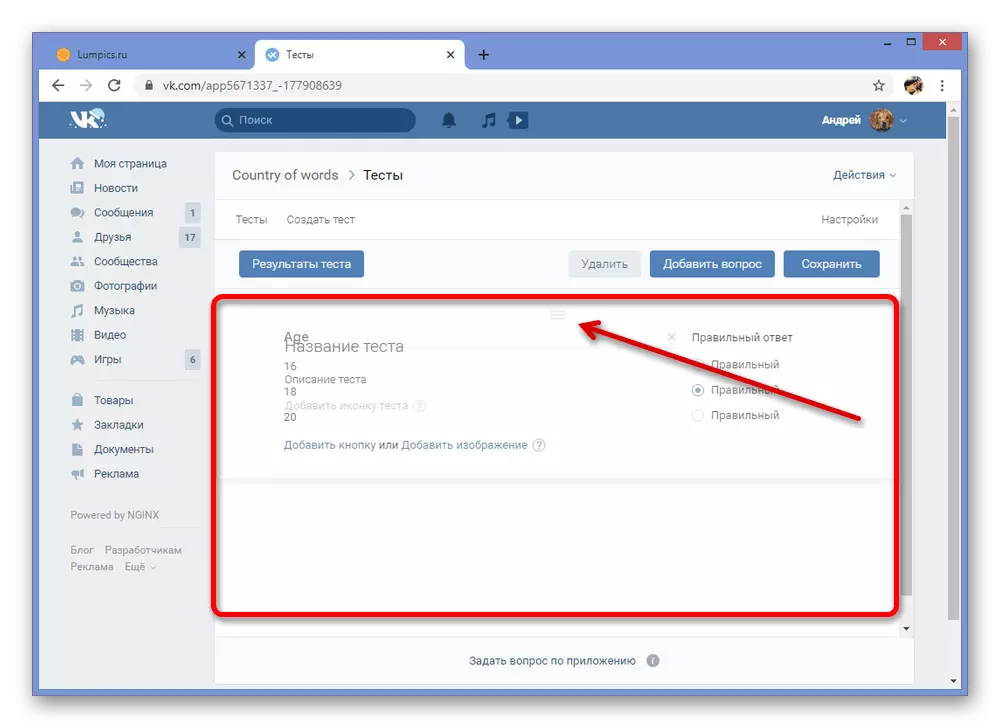

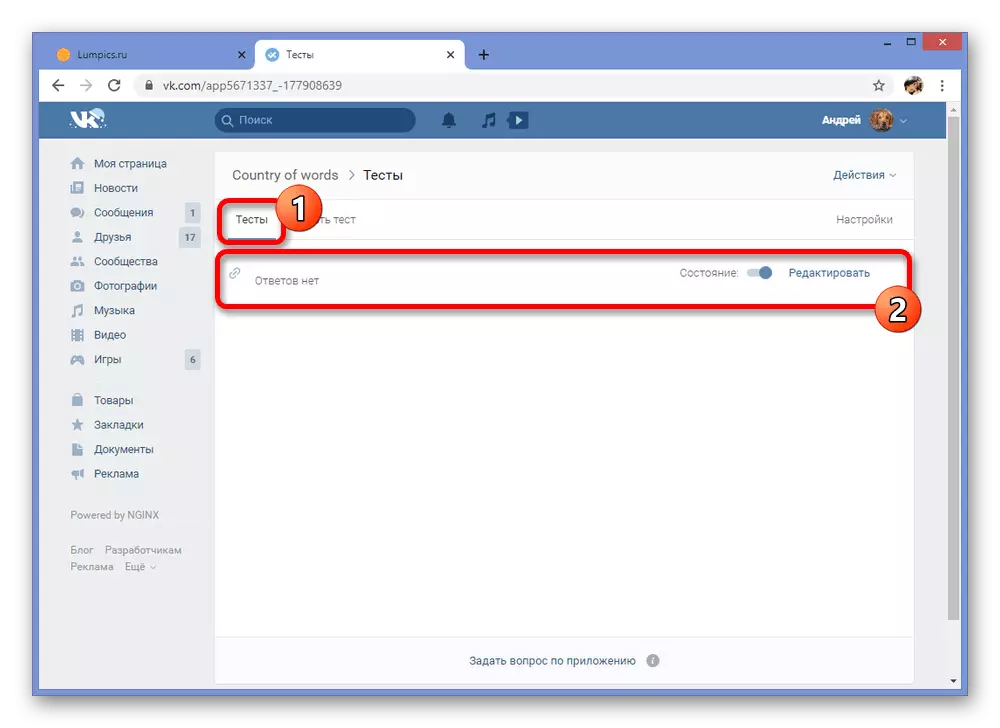
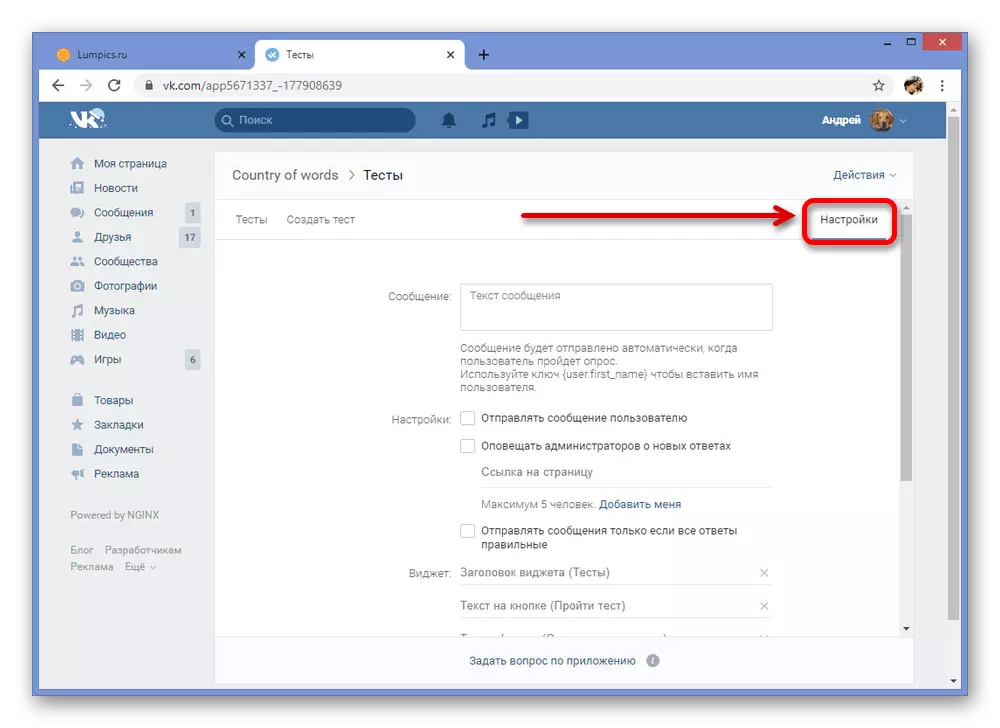
Wir sind nicht speziell in Details diskutiert, da der Prozess der Schaffung eines Tests hauptsächlich von Ihrer Idee abhängt, und nicht von den von der Gemeinschaft zur Verfügung gestellten Werkzeuge. Diese Option ist jedoch sogar zu berücksichtigen, dass diese Option jedoch am meisten empfohlen wird, wenn Sie einen ausreichend flexiblen Test erstellen und in einer Gruppe in einer Gruppe veröffentlichen müssen, indem Sie den Zugriff nur für bestimmte Teilnehmer einschränken.
Methode 3: Megatest Anhang
Analogie mit dem ersten Weg, in Vkontakte gibt es Anwendungen, die nicht von der Community abhängen und für jeden sozialen Netzwerkbenutzer zugänglich sind. Das berühmteste von ihnen ist eine Megatase, die es ermöglicht, Tests auf einem ziemlich komfortablen Editor kostenlos Tests zu erstellen und unabhängig zu erstellen. Gleichzeitig ist diese Methode aufgrund der beeindruckenden Beliebtheit der Anwendung der vorherigen Version wenig unterlegen.
Vorbereitung der Anwendung
- Zuerst müssen Sie an die offizielle Gemeinde Megatest gehen, wie gewünscht, um ein Abonnement auszustellen und den Abschnitt "Diskussionen" zu öffnen.
Gehen Sie zur offiziellen Gemeinde Megatest
- Hier finden Sie das Thema "Aktivierung des Editors".
- Wählen Sie aus der ersten Nachricht in dieser Diskussion den Zeichensatz aus und kopieren Sie das in der Code-Wortzeichenfolge eingereichte Zeichensatz. Dieser Code ist später erforderlich.
- Klicken Sie auf den Link unten, um in die Anwendung zu gelangen. Um zu starten, verwenden Sie die entsprechende Schaltfläche und warten Sie, bis der Download abgeschlossen ist.
Gehe zum Anhang Megatest Vkontakte
- Nachdem Sie die oben beschriebenen Aktionen ausgeführt, werden Sie auf die Test-Editor-Seite umgeleitet. Klicken Sie auf "Hinzufügen", um zu den Hauptparametern zu gelangen.
- Füllen Sie die vorgestellten Felder in Übereinstimmung mit den Anforderungen des Tests und in den obligatorischen Bildern hinzufügen. Wenn Sie den Download des Symbols ignorieren, kann der Test nicht getestet oder veröffentlicht werden.
- Das Mausrad scrollt die Anwendungsseite hinunter in den Block "Teigfrageliste" und klicken Sie auf die Frage hinzufügen. Sie müssen strikte Übereinstimmung mit Ihren Erwartungen hinzufügen, da die Fragen nicht an Orten geändert werden können.
- Bei der Bearbeitung jeder Frage ist ein separater Editor mit der Möglichkeit, die Abdeckung herunterzuladen, wie Sie die Frage selbst beschreiben und mehrere Antwortoptionen liefern. Das Speichern aller Änderungen erfolgt automatisch beim Schließen des Fensters.
- Blättern Sie nach dem Einrichten der Fragen den Antrag unter den "Testergebnissen", und klicken Sie auf die Schaltfläche Ergebnis hinzufügen. Die Anzahl der Optionen ist in der Regel unbegrenzt.
- Bearbeitungsoptionen werden auch in einem separaten Fenster ausgeführt. Installieren Sie einfach ein Häkchen neben den erforderlichen Antworten in jeder zuvor erstellten Frage, die am Ende zu diesem Ergebnis führen wird.
- Um die Bearbeitung abzuschließen und den Leistungstest zu überprüfen, gehen Sie zum Anfang der Seite zurück und klicken Sie auf "RUN".
- Wenn der Scheck erfolgreich bestanden hat, gehen Sie zur Registerkarte "Testeditor" zurück, schweben Sie mit dem gerade erstellten Test die Maus über den Block, und klicken Sie auf "Publish". Dies schafft das Verfahren.
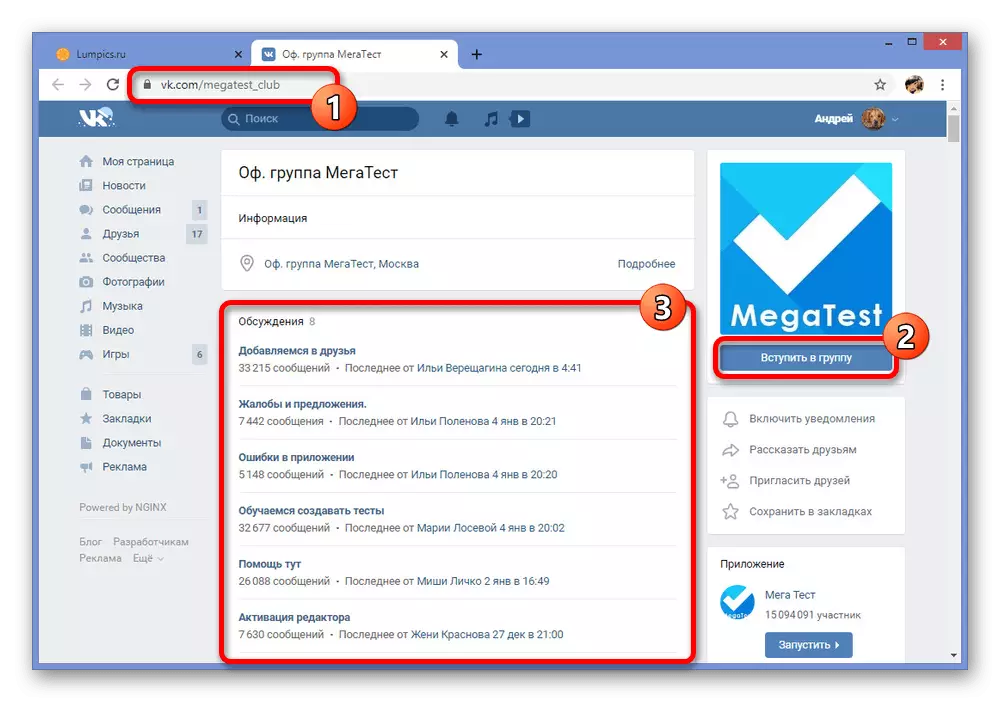
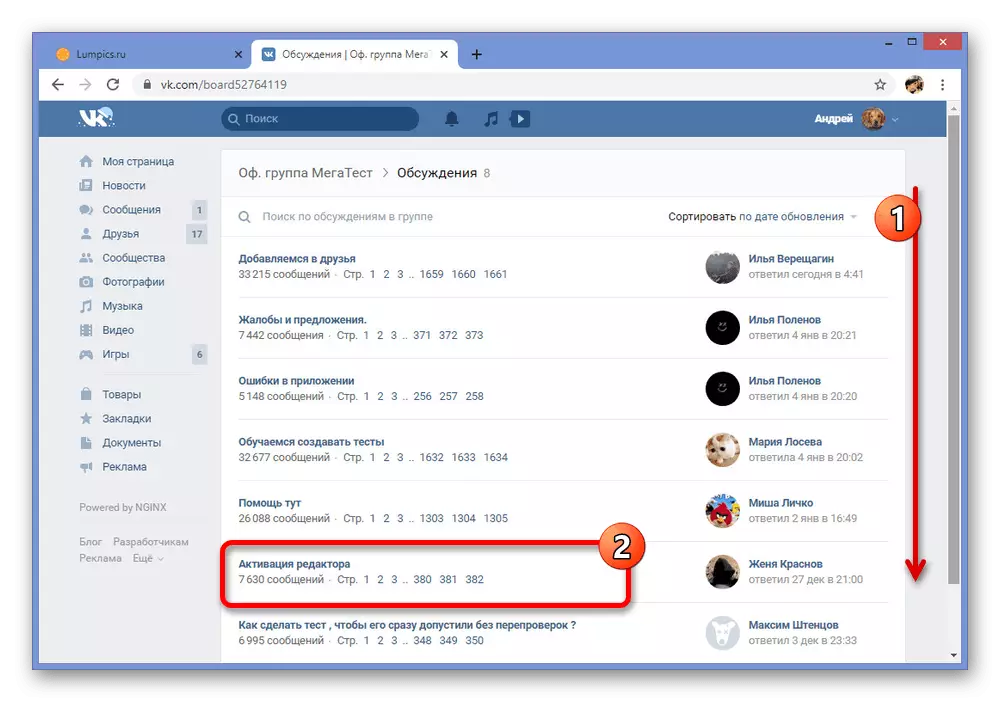
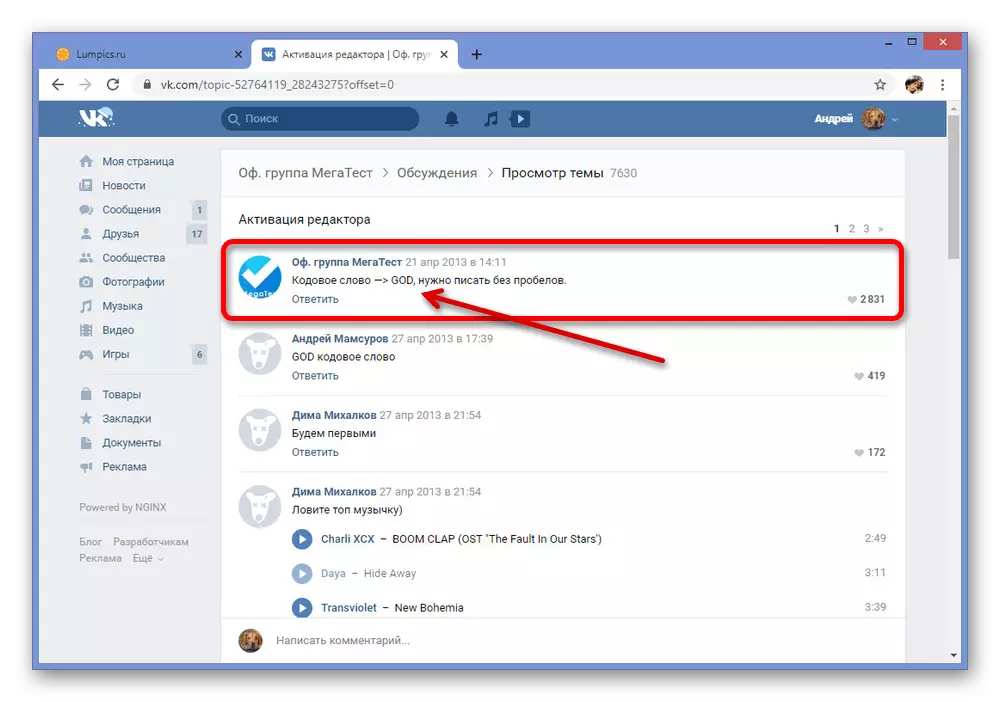
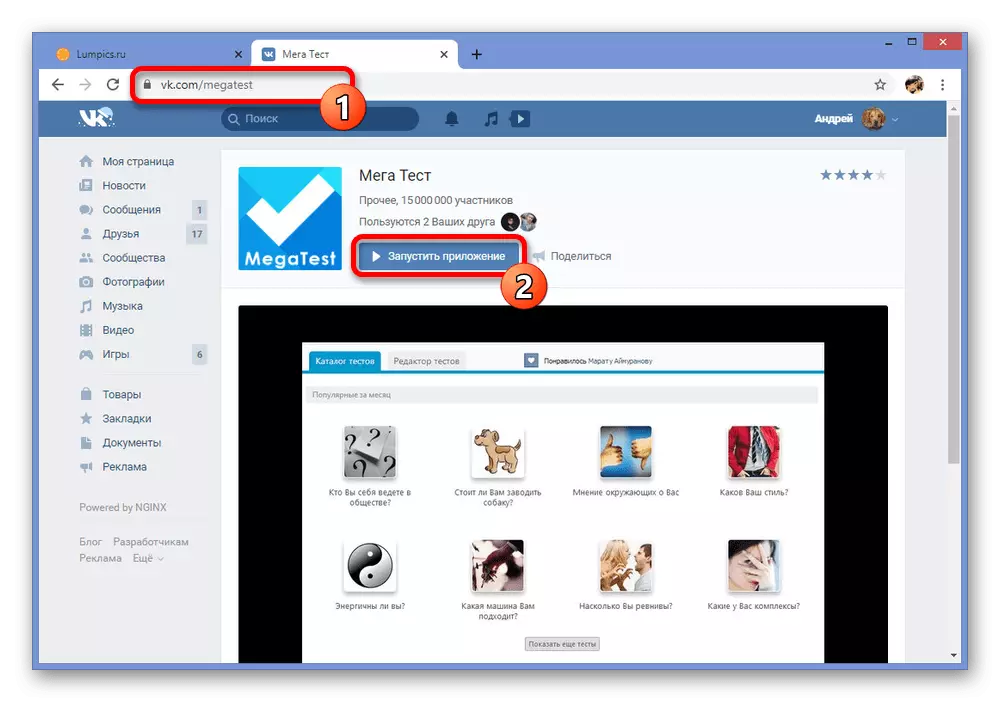
Hinweis: Der Start wird nur durchgeführt, wenn der Flash-Player auf dem Computer installiert ist. Daher, insbesondere wenn Sie eine der neuesten Browserversionen verwenden, können Sie die gewünschte Komponente herunterladen.
Test erstellen
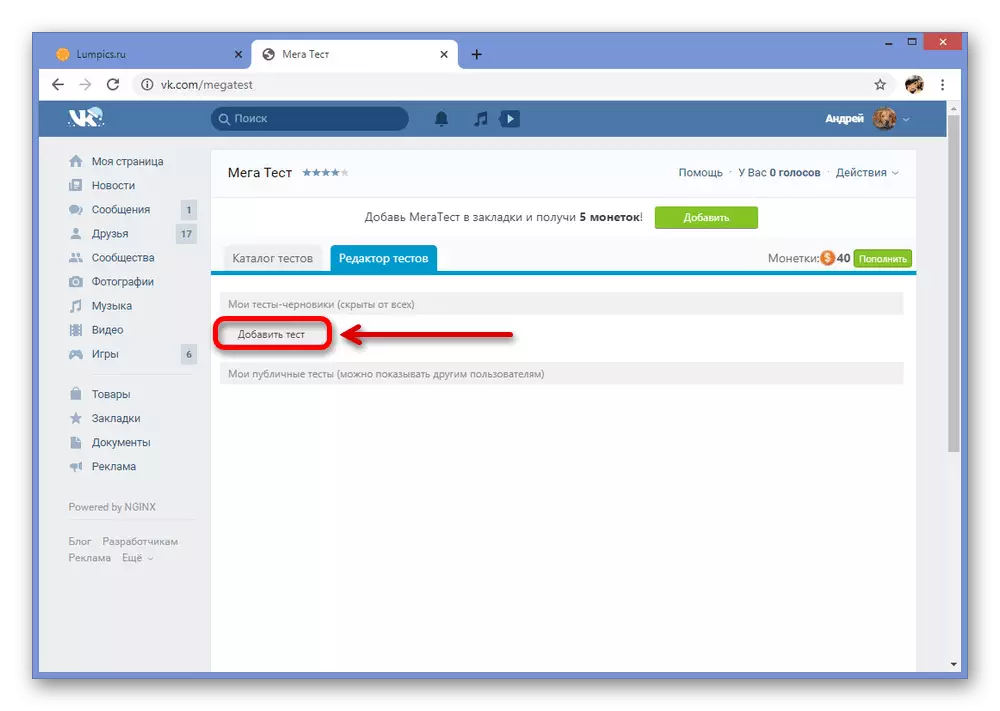
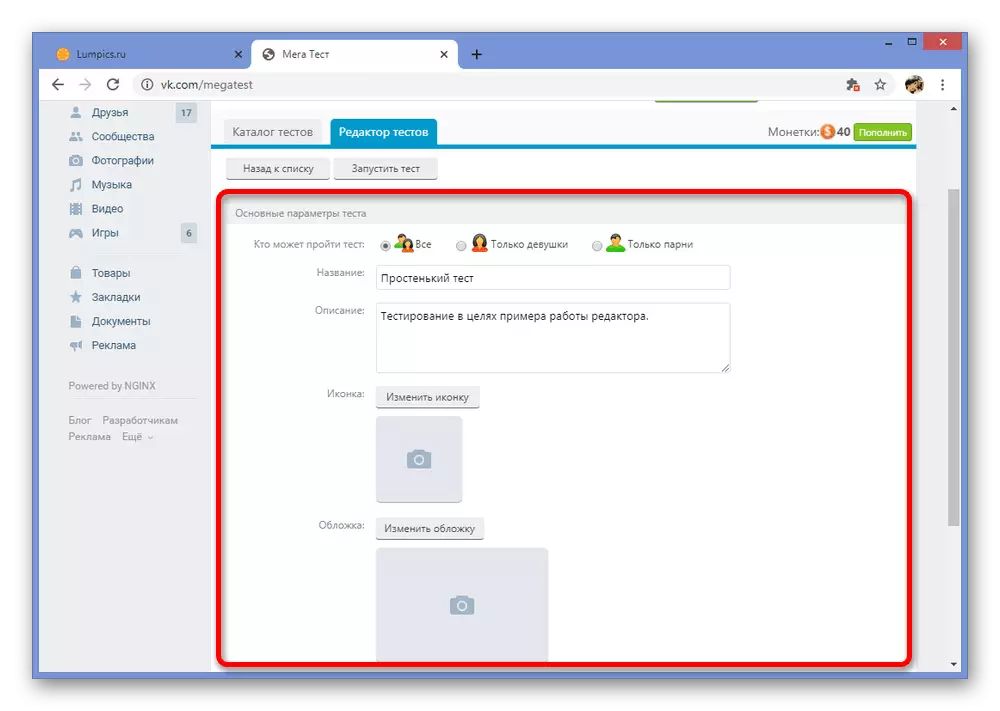
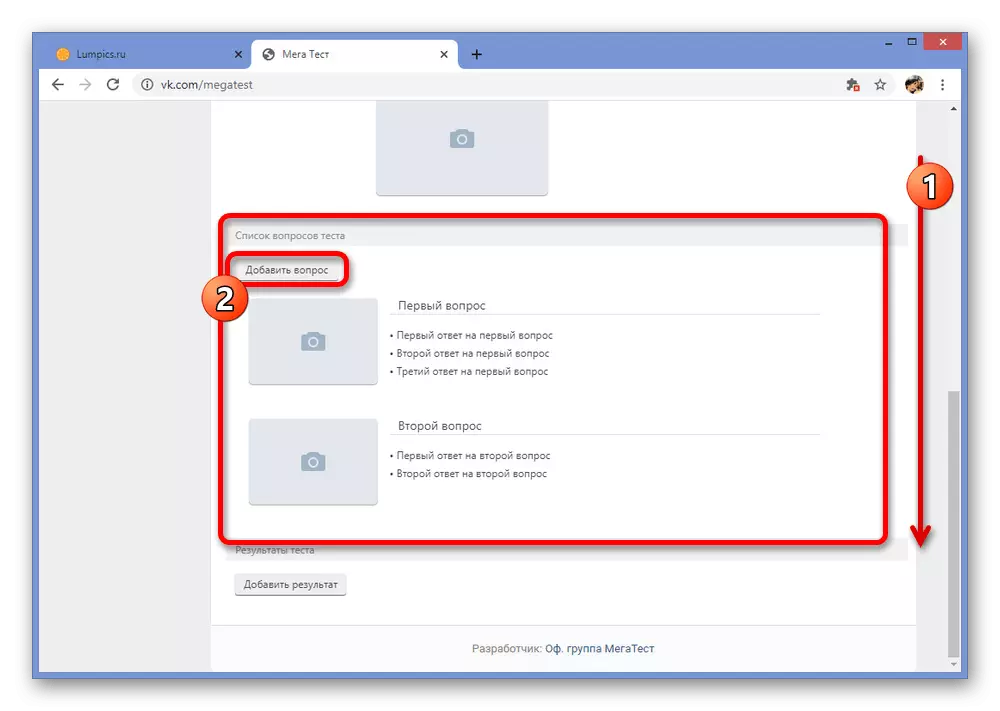
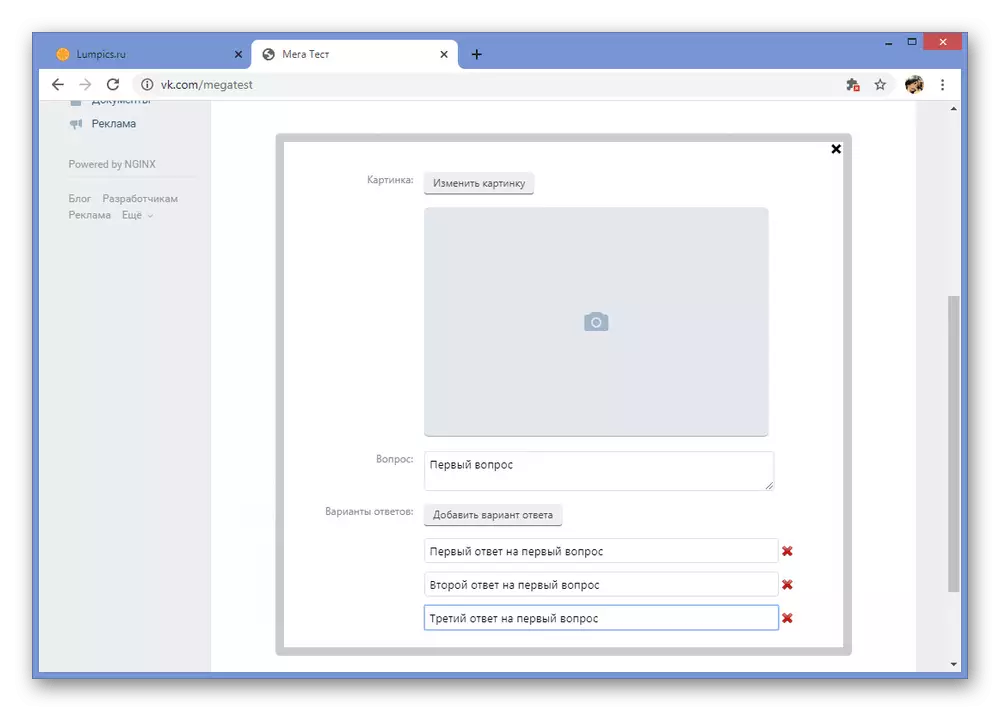
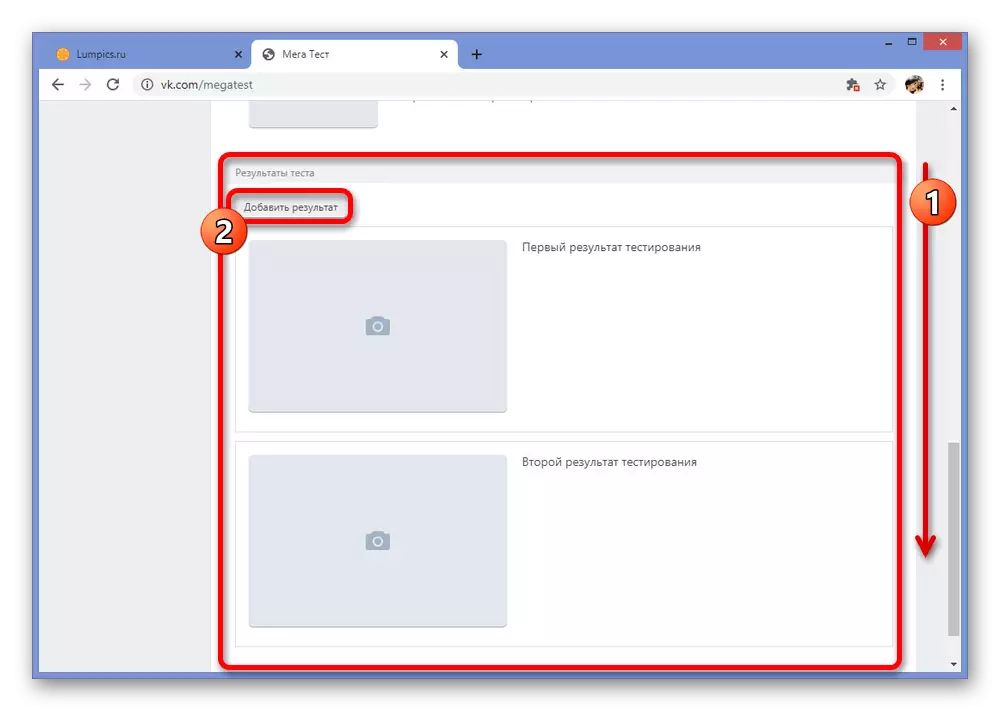

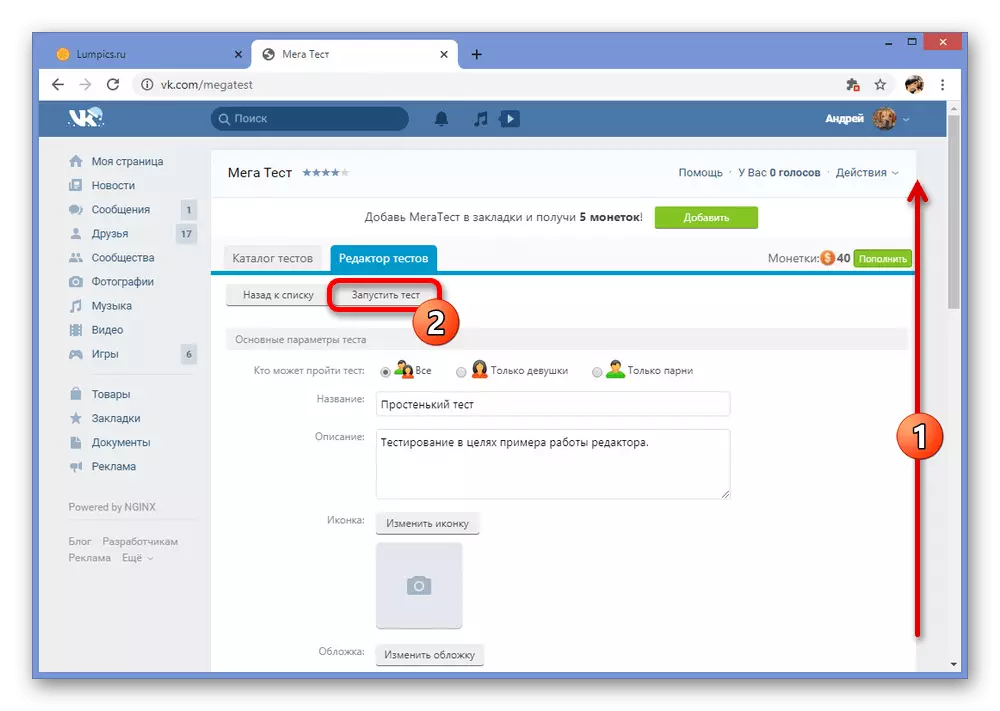
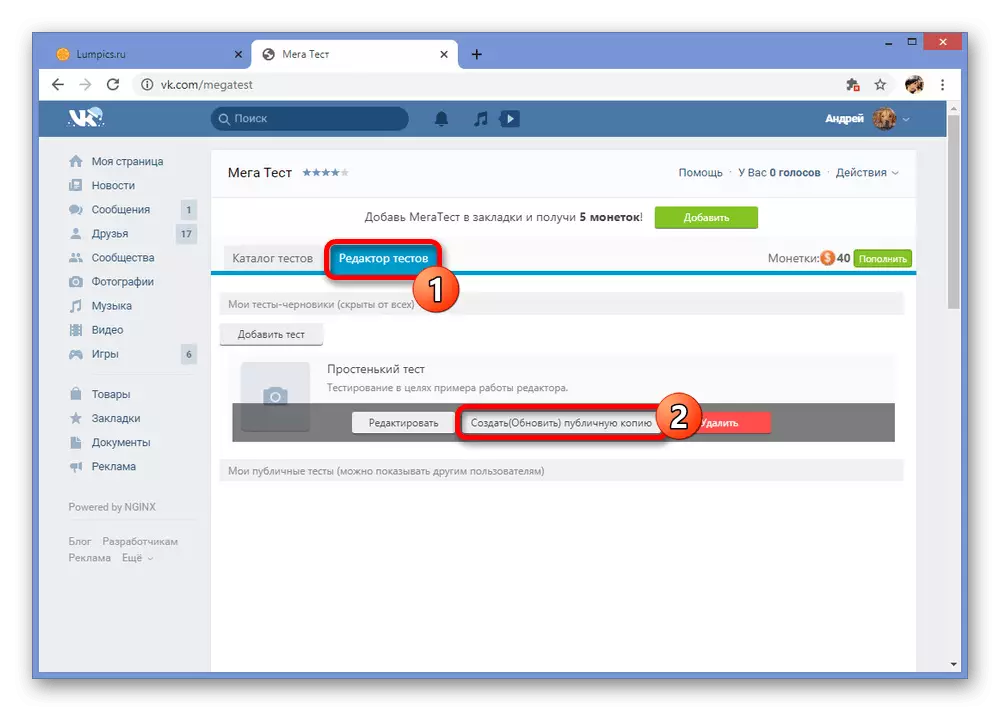
Das Hauptproblem der unter Berücksichtigung des Antrags ist häufige Ausfälle bei der Arbeit mit dem Herausgeber von Tests, die das Ergebnis aufgrund der automatischen Erhaltung nicht besonders beeinträchtigen, aber oft diese oder andere Fähigkeiten einschränken. Wenn Sie Sie nicht stören, sollten Sie Megatase als Lösung versuchen.
Die im Verlauf der Methoden vorgestellten Methoden sollten ausreichen, um einen venkaktten Test sowohl in der Gemeinschaft als auch im Namen der persönlichen Seite zu erstellen. Leider sind die verfügbaren Optionen nur auf die Vollversion der PC-Site begrenzt, da der offizielle mobile Client keine internen Anwendungen liefert. Wenn Sie jedoch wirklich einen Test vom Telefon erstellen möchten, können Sie mit Drittanbietern von Drittanbietern wie demselben Megatist verwenden.
